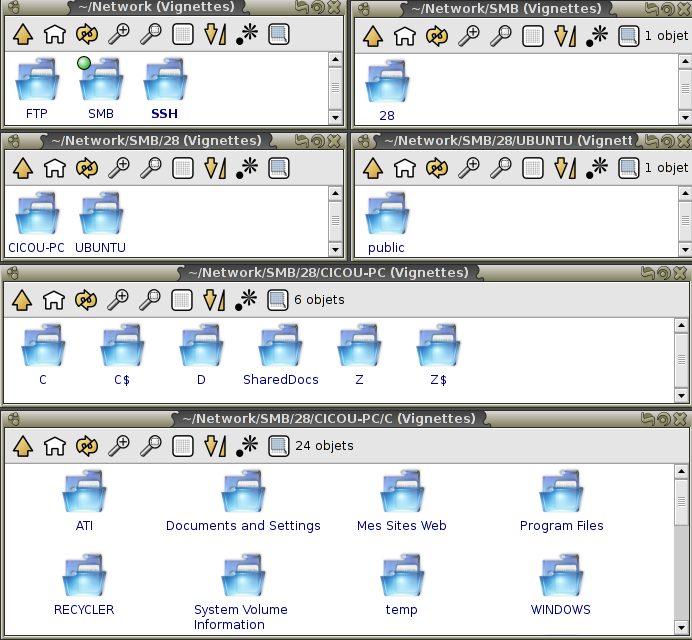SMB For Fuse
SMB For Fuse sert à monter sur son système de fichier, le voisinage réseau SMB (réseau Microsoft).
L'avantage est de manipuler les données distantes avec n'importe quel gestionnaire de fichier (Nautilus, Konqueror, ROX, ou même la ligne de commande), ce qui est bien plus pratique que la commande smbclient, smbmount ou que de se restreindre aux logiciels utilisant GnomeVFS (comme Nautilus).
SMB For Fuse change la vie des machines présentes dans un réseau mêlant des Windows et des serveurs Samba.
Pré-requis
- Disposer des droits d'administration.
- Disposer d'une connexion à Internet configurée et activée.
- Installer et configurer FUSE, dont dépend SMB For Fuse.
Installation
Il vous suffira d'installer le paquet fusesmb puis :
sudo modprobe fuse
Il faut ensuite penser à rajouter le groupe fuse à votre utilisateur :
sudo adduser $USER fuse
Utilisation
Direct
C'est très simple, il suffit de mettre « fusesmb » suivi du point de montage. Exemple :
cd ~ mkdir -p Network fusesmb Network
À partir de maintenant, vous pouvez voir le voisinage réseau de la forme « DOMAINES/MACHINES/PARTAGES ». Pour démonter le point de montage :
fusermount -u Network
Automatisé
Rajouter simplement la commande « fusesmb Network » dans votre gestionnaire de démarrage de session.
C'est dans le cas d'une connexion permanente au réseau car sinon cela peut causer des soucis au démarrage de la machine. Il faudra alors préférer créer un lanceur avec la même commande « fusesmb Network » dans le tableau de bord (en haut). Pour « monter » le réseau, il suffira de cliquer dessus.
Configuration avancée
Il est possible de configurer plus finement SMB for FUSE, notamment pour les droits utilisateurs. Pour cela, il faut créer le répertoire et le fichier « ~/.smb/fusesmb.conf » dans votre Home.
Voici un fichier de base, pour plus de détail, consulter « man fusesmb.conf » :
; Global settings [global] ; Default username and password username=user password=totallysecret ; List hidden shares showhiddenshares=true ; Connection timeout in seconds timeout = 10 ;Interval for updating new shares in minutes interval = 10 ; Section for servers and/or workgroups to ignore [ignore] servers=SERVER,SERVER2,SERVER3 workgroups=WORKGROUP,WG2 ; Share-specific settings [/SERVER/SHARE] username=john password=doe ; Server-specific settings [/SERVER] username=jane password=doe showhiddenshares=true ignore=true
Le fichier devrait etre accessible seulement par le propriétaire. Pour corriger les permissions, exécutez :
chmod 600 /home/username/.smb/fusesmb.conf
Désinstallation
Pour supprimer cette application, il suffit de supprimer son paquet. Selon la méthode choisie, la configuration globale de l'application est conservée ou supprimée. Les journaux du système, et les fichiers de préférence des utilisateurs dans leurs dossiers personnels sont toujours conservés.